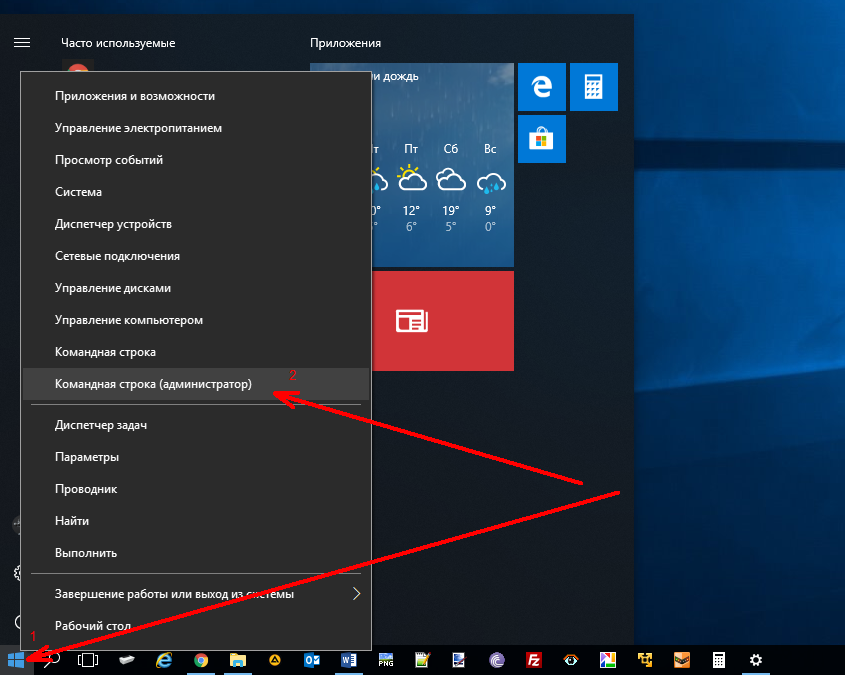Нестабильный интернет: причины, как исправить проблему?
Часто встречается ситуация, когда нестабильный интернет не дает полноценно работать за ПК, ноутбуком или другими устройствами с поддержкой модуля Wi-Fi. Решить эту проблему и сделать соединение бесперебойным можно несколькими способами, о которых речь пойдет ниже. Однако, для начала следует разобраться с причинами перебоев сети.
Чтобы влияет на стабильность сети?


Пройдемся по причинам, которые могут влиять на качество соединения.
Оборудование провайдера и пользователя
Если доступ к интернету постоянно пропадает и восстанавливается, проблема может быть на стороне провайдера – посредника между пользователями и сетью. То есть сначала надо обратиться в техническую поддержку поставщика услуг и сообщить о наличии неполадок.
Так, компания может заменить поврежденный кабель, обновить оборудование или провести внеплановые ремонтные работы.
Также на стабильность соединения влияет обрыв канала связи. Например, при подключении через ADSL/Dial-Up используется телефонная линия и проверить работоспособность можно по наличию гудков в трубке домашнего телефона. Если их нет, значит связь обрывается.
Впрочем, такое соединение сегодня встречается редко, поскольку практически все провайдеры перешли на оптоволоконный кабель. Поэтому проверять нужно кабель витой пары, который подключается к роутеру. Провод достаточно подключить к сетевой карте ПК. Если индикатор разъема горит не зеленым, а желтым или красным цветом – он в каком-то месте может быть оборван.


Для проверки, правильно ли работает маршрутизатор и сетевая плата, необходимо открыть «Диспетчер устройств». Так, пользователи Windows 7 могут открыть контекстное меню на значке «Мой Компьютер», выбрать «Свойства» и в них нажать кнопку «Диспетчер устройств». В системе XP вкладка называется «Оборудование».
В предложенном списке остается найти сетевую карту или беспроводной модуль. Отсутствие оборудования указывает на выход из строя. Если на значке расположен восклицательный знак – оно работает неправильно.
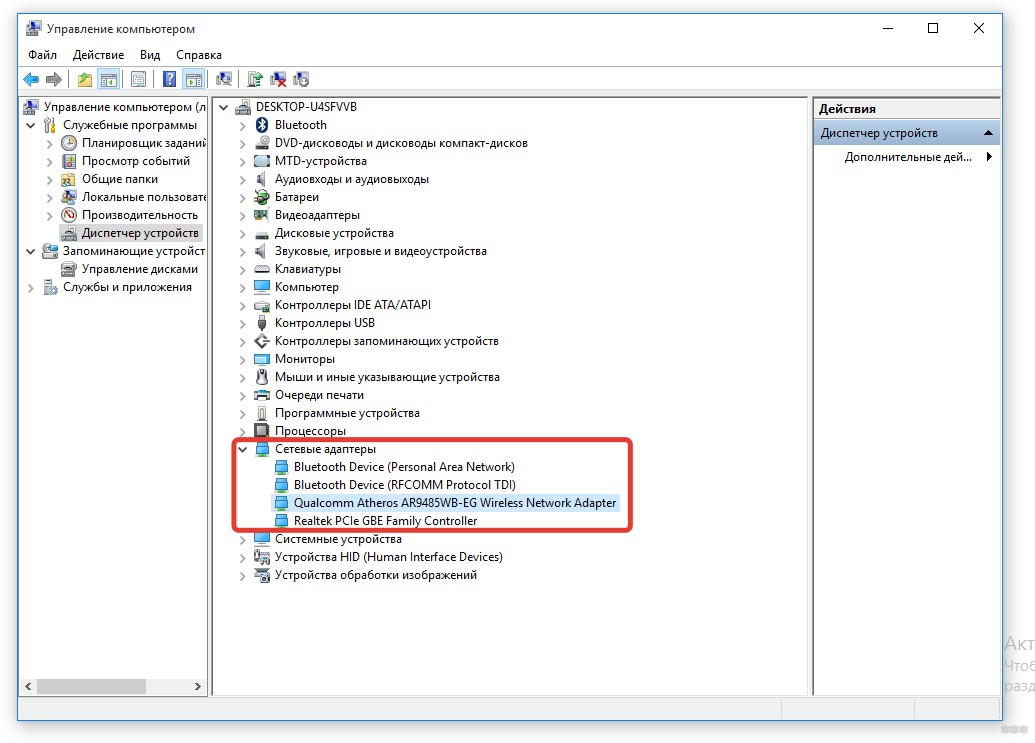
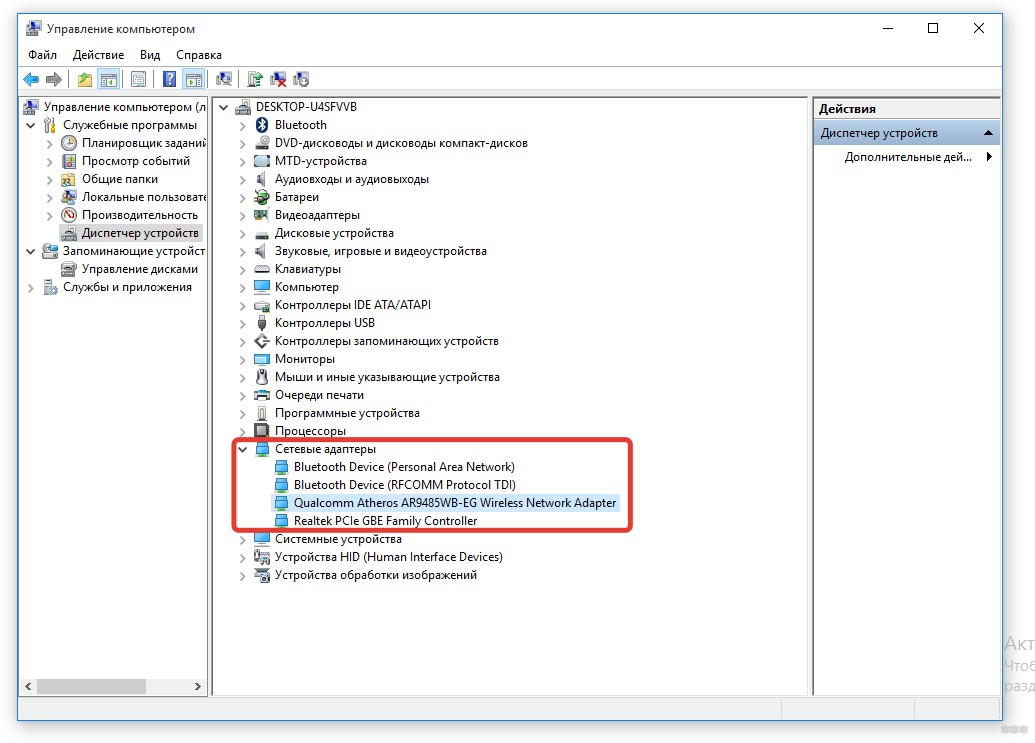
Правильность введенных настроек
В основном подключение к сети настраивается один раз и к ним нет надобности возвращаться. Однако, если настройки сбились, или пользователь установил вредоносное ПО, повлиявшее на работу системы, потребуется выполнить дополнительную проверку. Нужно проверить, правильные ли были введены данные.
Вирусные программы
Нередко встречается ситуация, когда вредоносное ПО специально блокирует соединение. Пользователь не может открывать определенные сайты, качать выборочный контент или периодически выход в сеть блокируется.
Убедиться, что нестабильное соединение связано с влиянием вирусов, можно в режиме «Безопасный режим с поддержкой сетевых драйверов». Так, перед загрузкой Windows нужно зажать F8, чтобы выбрать этот режим.
Если перебои в сети пропали, антивирус поможет восстановить полноценное функционирование работы интернета.
Видео с рассказом о том, почему тормозит и попадает интернет, смотрите здесь:
Проблемы с беспроводным соединением
Восстановить полноценный доступ к интернету через Ethernet намного легче, чем в случае с Wi-Fi. Здесь трудность кроется в том, что визуально невозможно определить причину, хотя проблема остается и связь периодически обрывается. Хотя объяснить это можно следующими факторами:
- Периодическое отключение оборудования. Роутер или точка доступа работают неисправно и часто перезагружаются. Поэтому у пользователя интернет будет пропадать.
- Резкое снижение скорости по беспроводному каналу. Если нагрузка на сеть до этого была высокой, при резком снижении скорости изменяется порядок передачи пакетов. На эти изменения требуется время и интернет может перестать работать.
- Понижение уровня сигнала. Как следствие, для пользователя подобная ситуация оказывается неприятной – возможно, ноутбук не сможет подключаться к беспроводной сети или вообще не будет ее видеть. Или он сможет работать, лишь если роутер расположен недалеко.
Почему отключается интернет через роутер? Смотрите следующее видео:
Как избавиться от перебоев?
Что делать, если роутер работает с перебоями? Вот несколько рекомендаций.
Перезапуск сетевого устройства
Если интернет работает с перебоями, в первую очередь необходимо выполнить перезапуск сетевого маршрутизатора. Делается это в таком порядке:
- Отключается от питания компьютер и роутер.
- Запускается роутер.
- Запускается компьютер.
Следует учитывать, что такой процедуры часто хватает для наладки стабильности интернета. Однако, если проблема через некоторое время появилась снова, можно переходить к следующему решению.
Смена канала связи
О том, как сменить канал на любом роутере, мы рассказали тут.
Как известно, беспроводная сеть транслируется через каналы. Если сетей появляется больше, они начинают перебивать друг друга. На практике можно наблюдать нестабильную работу интернета. Причем появиться проблема может в любой момент, например, когда сосед установит себе роутер, работающий в том же канале. Неудивительно, что это в основном касается тех, кто живет в многоквартирных домах.
Решить вопрос можно переходом в настройки маршрутизатора через веб-интерфейс. Там следует перейти во вкладку «Беспроводная сеть» и найти пункт «Канал». Можно выбрать «Авто» или один из предложенных – главное, чтобы он отличался от установленного ранее.
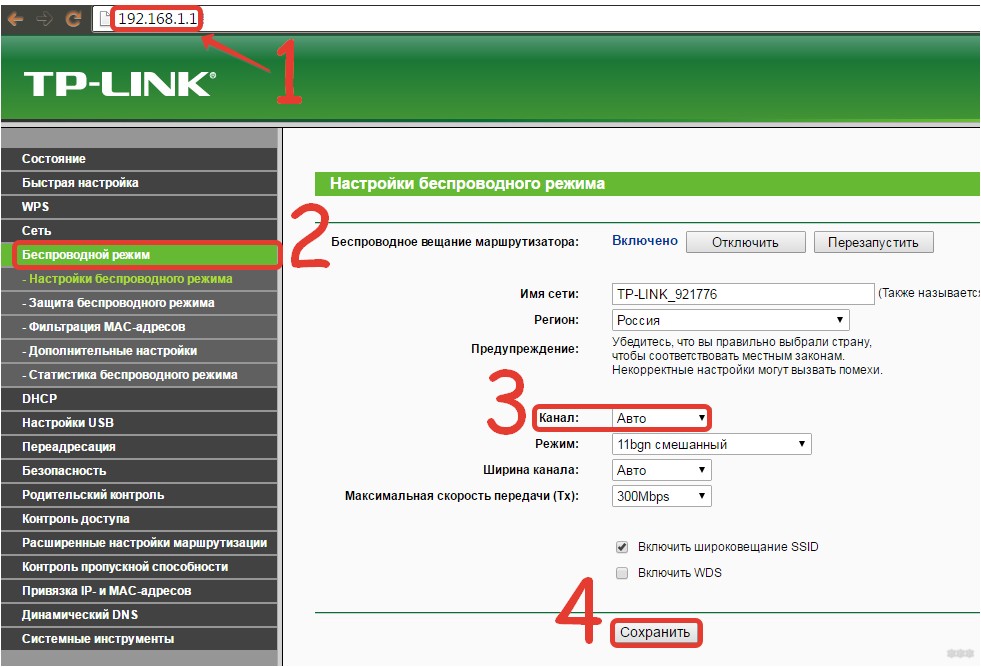
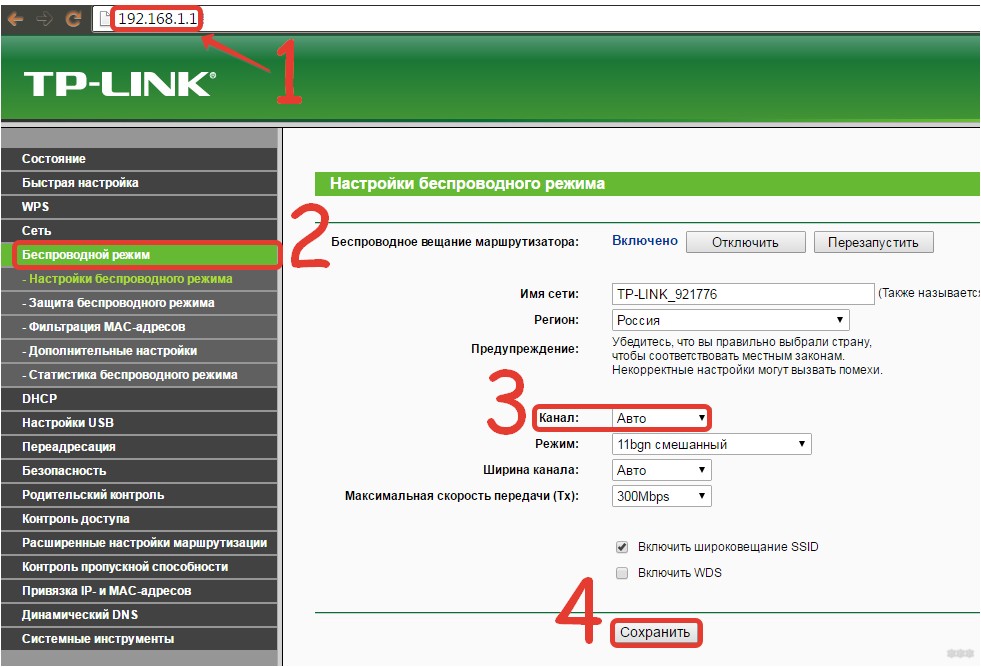
Сохранив изменения и перезапустив роутер, проблема может исчезнуть. Как правило, обрывы прекращаются при выборе более-менее свободного канала. К слову, его можно определить с помощью специализированных инструментов (NetSpot, WirelessNetView и другие).
Не стоит забывать, что роутер не следует устанавливать в доме неподалеку от бытовых приборов, излучающих магнитное излучение. Это создает помехи, которые негативно сказываются на соединении.
Решение проблем с маршрутизатором
Не исключено, что нестабильное подключение через роутер к интернету происходит именно из-за устройства. Например, для его работы используется неправильная прошивка. Ее можно заменить, предварительно скачав на сайте производителя обновленную версию. Главное, не искать программное обеспечение на сторонних сайтах, поскольку существует риск установки вредоносного ПО, способного привести оборудование в нерабочее состояние.
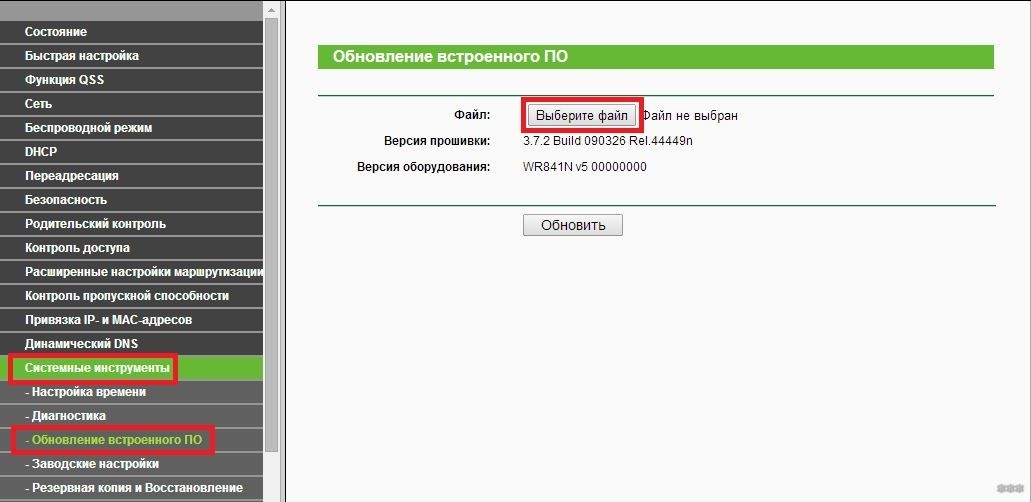
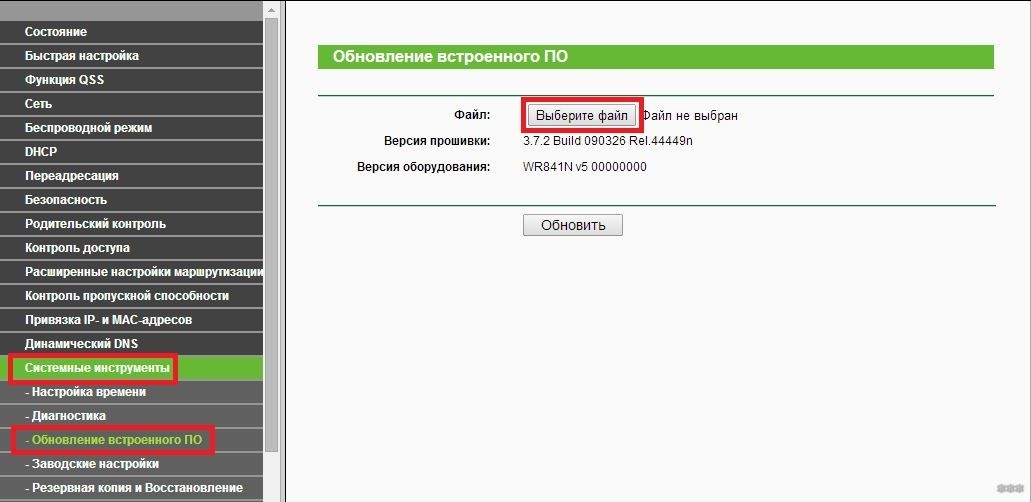
Также Wi-Fi может обрываться вследствие технических неполадок. Не лишним будет провести осмотр блока питания. Например, роутер может недополучать нужное питание и интернет будет время от времени отключаться. Это часто происходит при больших перепадах напряжения.
Стоит проверить, в какие именно моменты начинают возникать проблемы. Не исключено, что обрывы появляются во время больших нагрузок – запуска онлайн-игр, загрузки файлов через торрент или при подключении дополнительных устройств. Это все указывает, что мощности роутера недостаточно. Так что решением будет покупка более нового.
Если интернет через Wi-Fi постоянно обрывается в определенном помещении, необходимо увеличить радиус действия сети. Поможет перенос самого маршрутизатора или установка еще одной точки доступа Wi-Fi.
Если ничего не помогло
Если после приведенных выше действий интернет работает с перебоями и исправить проблему не удалось, остается только установка мощной модели адаптера с поддержкой частоты 5 ГГц. Она позволит сделать соединение стабильным, и сигнал роутера пропадать не будет.
Мощность сигнала можно увеличить самостоятельно с помощью системных средств, и нестабильная работа интернета будет устранена:
- Запустить в Панели Управления раздел «Центр управления сетями…» и открыть нужную сеть.
- Нажать на «Свойства беспроводной сети» и установить галочку на опции «Подключаться, если сеть не ведет вещание своего SSID».
- Подтвердить изменение нажатием ОК.
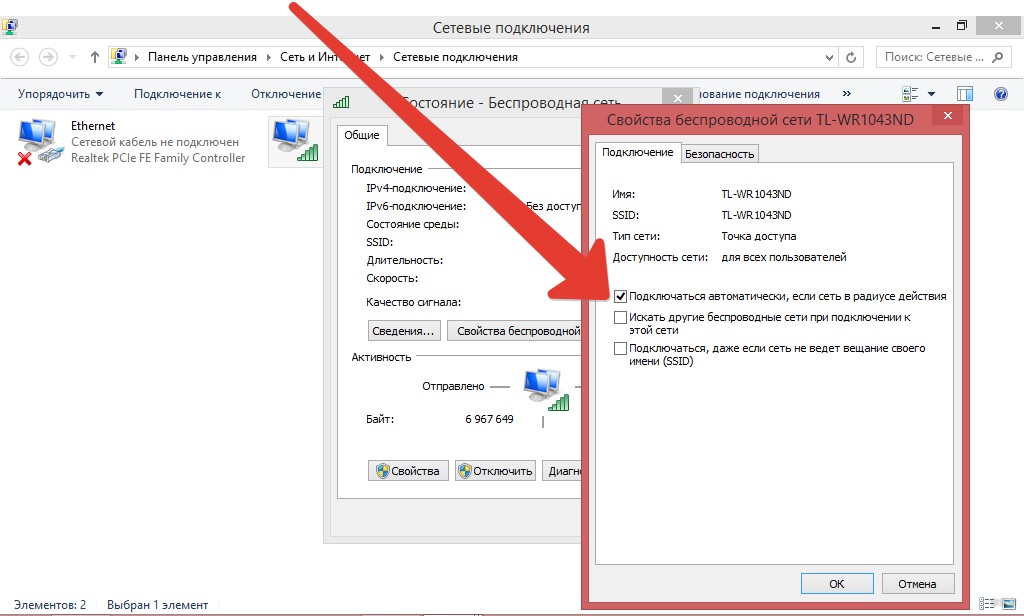
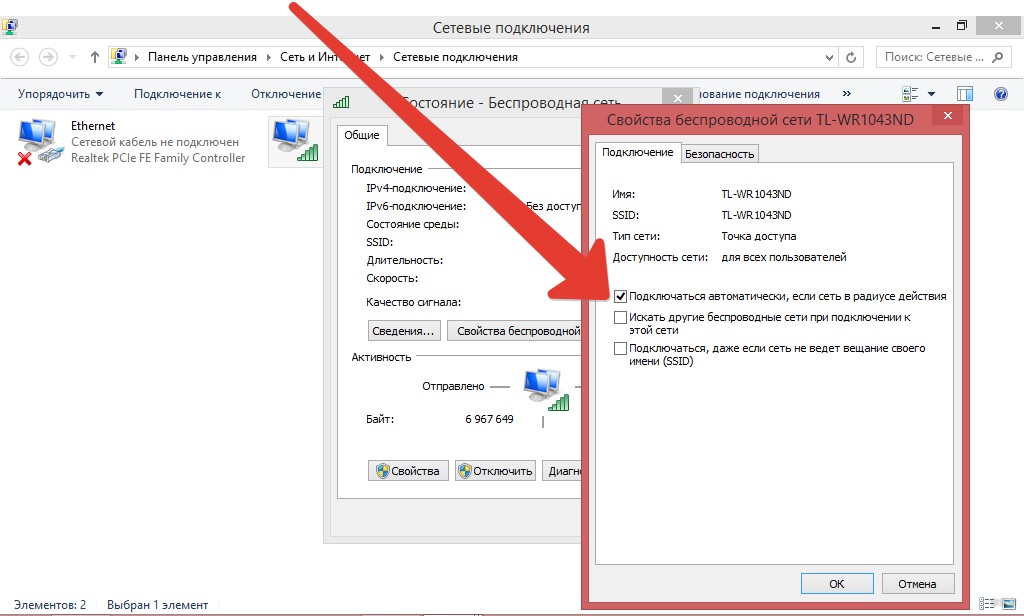
Заключение
Универсальное решение, позволяющее улучшить нестабильный сигнал через роутер, еще не придумано. Действительно, есть много причин перебоев с интернетом и определить их бывает сложно. Тем не менее, указанные выше рекомендации позволяют наладить стабильную и быструю Wi-Fi сеть и избежать вызова специалиста.
несколько советов по решению проблемы
В этой статье, я постараюсь ответить на очень популярный вопрос, который в большинстве случаев, даже объяснить сложно. Мне часто пишут в комментариях о какой-то проблеме с Wi-Fi, я читаю вопрос несколько раз, но ничего понять не могу. И на вопрос, отвечаю несколькими вопросами  , что бы понять в чем проблема, и уточнить нужную информацию. Поговорим сегодня о нестабильной работе интернета, при соединении по Wi-Fi.
, что бы понять в чем проблема, и уточнить нужную информацию. Поговорим сегодня о нестабильной работе интернета, при соединении по Wi-Fi.


Постараемся разобраться, в чем именно заключается эта нестабильность подключения, в чем может быть проблема, и что можно сделать для решения проблем с беспроводной сетью.
Бывают же случаи, когда интернет работает не так, как должен. Например, вы подключали интернет к компьютеру по сетевому кабелю. Купили и установили беспроводной маршрутизатор, и стали подключатся к интернету по Wi-Fi. И начали замечать, что интернет работает как-то не так, постоянно обрывается, низка скорость и т. д.
Наверное, я сейчас выделю проблемы, которые можно отнести к нестабильной работе беспроводной сети. Так, нам будет проще ориентироваться в самой проблеме и возможном решении.
Нестабильная работа Wi-Fi:
- Частые обрывы подключения. Например, вы подключили смартфон, а через некоторое время, он сам отключается. Или ноутбук, постоянно отключается и подключается. Видел случаи, когда соединение пропадало на несколько секунд, и тут же восстанавливалось. Это не всегда заметно, но, если у вас установлен Skype, то у него постоянно меняется статус подключения. Или появляется желтый значок возле иконки соединения. Вот, еще статья по этой проблеме: “Перестал работать Wi-Fi интернет через роутер. Часто обрывается Wi-Fi сеть“.
- Низкая скорость интернет соединения, или скачки скорости при подключении по Wi-Fi. Может быть такое, что, например, днем скорость нормальная, а вечером значительно падает (если при подключению по кабелю, скорость всегда стабильная).
- Нестабильное подключение к Wi-Fi. Сюда можно отнести большое количество проблем с подключением. Например, когда устройство подключается к сети со второго, или третьего раза. Или, только в определенном месте (например, возле роутера, об этой проблеме, я уже писал статью).
- Когда вы замечаете какие-то проблемы, но, не всегда. Например, несколько дней интернет работает отлично, а затем,снова начинаются непонятные проблемы с Wi-Fi. Или, как я уже писал, утром все хорошо, а днем подключение нестабильное.
Этот список можно продолжать, но, думаю, что суть понятна. Хотелось бы только исключить из этого списка популярные проблемы, которые имеют свои особенности, и о которых, уже написаны отдельные статьи:
Решение проблемы с нестабильным Wi-Fi
Какого-то универсального решения у меня. И каких-то специальных настроек, с помощью которых можно подрегулировать стабильность работы, тоже нет. Нужно пробовать и искать решение. Я дам несколько советов, которые должны вам помочь в этом непростом деле.
Перезагрузите маршрутизатор и ноутбук (смартфон, планшет и т. д.).
Это первое, что нужно сделать. Просто отключите питание от роутера, и включите обратно. Так же, перезагрузите устройство, которое вы пытаетесь подключить к сети, или на котором наблюдаются какие-то проблемы.
Нужно понять в чем проблема.
Здесь все просто. Нам нужно найти виновника. Это может быть либо ваш маршрутизатор, либо само устройство (компьютер, смартфон и т. д.). Как это сделать? Просто попробуйте подключить к вашей сети, другие устройства (желательно те, которые работают на такой же операционной системе). Если проблема останется, то, скорее всего, дело в точке доступа. И проблему нужно искать в ней.
Если другое устройств подключится и интернет будет работать стабильно, то, скорее всего, дело в самом устройстве (с которым возникли трудности). Сам уже запутался  .
.
Убедитесь, что напрямую интернет работает.
Что значит напрямую? Это когда он подключен без маршрутизатора. Сетевой кабель сразу к компьютеру. Возможно, есть какие-то проблемы на стороне провайдера. А вы уже мучаете свой роутер и прочую технику  .
.
Смените канал, на котором работает ваша беспроводная сеть.
Это обязательно! Если, на канале, на котором работает ваш Wi-Fi, появляться помехи (в виде беспроводных, соседних сетей), то в работе вашего интернет соединения могут возникнуть самые разные и непонятные проблемы, которые даже объяснить сложно. О том, как сменить канал, читайте в этой статье. Это наверное самый важный и эффективный совет.
Обновляем ПО на маршрутизаторе.
Обновите прошивку на вашем роутере, и настройте его заново. Возможно, на новой прошивке, ваш маршрутизатор будет работать более стабильно.
Если проблема наблюдается при загрузке торрентов, онлайн играх, или при подключении большого количества устройств.
Если это так, то скорее всего, ваш маршрутизатор просто не выдерживает нагрузки и начинает глючить. Это, конечно же сказывается на стабильности работы интернет соединения. Что можно сделать? Можно не скачивать торренты, или не играть в онлайн игры  , а если это не вариант, то скорее всего, придется покупать новый роутер. Более дорогой и соответственно мощный. Если проблема в торренте, то можно попытаться ее решить: https://f1comp.ru/internet/problemy-s-utorrent-pri-rabote-cherez-wi-fi-router-propadaet-soedinenie-router-perezagruzhaetsya-medlenno-rabotaet-internet/.
, а если это не вариант, то скорее всего, придется покупать новый роутер. Более дорогой и соответственно мощный. Если проблема в торренте, то можно попытаться ее решить: https://f1comp.ru/internet/problemy-s-utorrent-pri-rabote-cherez-wi-fi-router-propadaet-soedinenie-router-perezagruzhaetsya-medlenno-rabotaet-internet/.
Послесловие
Если ничего не получается, то напишите о вашей проблеме в комментариях. Постарайтесь как можно подробнее описать проблему. Будем разбираться вместе.
Если вам есть чем дополнить статью, буду только благодарен. Всего хорошего!
почему постоянно обрывается Wifi интернет
Владельцы ПК и ноутбуков, использующие технику для работы или общения, часто сталкиваются с проблемой, когда нестабильно работает интернет. Разобраться с ней, а также устранить неполадки разными способами, помогут советы, представленные в этой статье.
Внешние и внутренние проблемы
Перебои с подключением могут быть связаны с провайдером, он является промежуточным звеном между пользователем и глобальной сетью. В первую очередь стоит написать или позвонить в службу ТП, если пропадает сеть. Зачастую компания способна решить проблему, если она возникла в результате повреждения кабеля, устаревшего оборудования, внеплановых работ на линии.

Обрыв каналов связи тоже влияет на работу интернета. Изначально необходимо выяснить, к какому виду относится физический канал. Если это кабельный тип, стоит проверить его целостность. При ADSL или Dial-Up каналах используется телефонное соединение. Проверить исправность можно по гудкам. Их отсутствие в телефонной трубке говорит, что есть какие-то повреждения на линии и связь может обрывать.
Легче определить проблему с витой парой. Ее нужно подключить напрямую к сетевой плате компьютера. Если индикатор RJ-45 порта на сетевой карте не горит зеленым светом, значит есть нарушения в работе.
Неисправное оборудование
Чтобы определить работоспособность сетевой карты и модема, нужно зайти в системный диспетчер оборудования. Для пользователей Windows 7 следует кликнуть правой кнопкой мышки по иконке «Мой компьютер», далее перейти в «Свойства» и там же на «Диспетчер устройств». Для владельцев Windows XP требуется осуществить вход во вкладку «Оборудование».
Обратите внимание! В общем списке надо найти свой модем или сетевую карту, чтобы подключиться. Если его нет, значит устройство вышло из строя. Восклицательный знак в желтом треугольнике свидетельствует о неверной установке.

Неправильные настройки
Обычно сетевое подключение к интернету проводится сразу и больше к нему не возвращаются, но если настройки были ошибочно сбиты, были установлены вирусные программы, влияющие на работу ОС, стоит провести ревизию неполадок. Нужно еще раз проверить правильность ввода данных по инструкции, чтобы убедиться в отсутствии или наличии проблемы.
Вирусы
Довольно часто вредоносные программы выборочно блокируют соединения. Они могут не давать осуществить вход на определенный сайт, скачать что-то, периодически блокируют сеть. Проверить наличие вирусов и их действия на работу устройства можно с вариантом «Безопасный режим с загрузкой сетевых драйверов». Перед самым стартом ОС необходимо зажать клавишу «F8», чтобы загрузить ПК.
Обратите внимание! Если получается работать без перебоев, значит стоит поискать решение проблем с помощью антивируса.
Проблемы, связанные с нестабильной работой соединения Wi-Fi
Много неприятностей доставляет ситуация, когда пропадает интернет через Wi-Fi. Сложность заключается в том, что нет видимых причин для этого, но проблема существует. Стоит разобраться, почему так происходит.

Почему обрывается интернет через Wi-Fi роутер?
- Происходит периодическое отключение устройств. Например, ноутбук работает от Wi-Fi, интернет стабильный, но возле иконки подключения периодически всплывает предупреждающий желтый треугольник. Тогда соединение теряется на короткое время и само появляется.
- Снизилась скорость по беспроводной сети.
- Изменился уровень сигнала.
- Ноутбук не подключается к Wi-Fi или не видит сеть.
- Работа возможна только в тесной близости от роутера.
Важно! Бывает подключение к интернету нестабильно только в определенное время или появляются сбои периодически. Чтобы всегда быть онлайн и не бояться, что связь может пропасть, следует воспользоваться советами, описанными ниже.
Устранение проблем
Если непонятно, что делать при сбоях в работе роутера, то советы, приведенные ниже, окажутся полезными. Конечно, только специалист способен устранить серьезные поломки, но попробовать разобраться самостоятельно, почему пропадает интернет по Wi-Fi, может каждый.
Шаг №1
Когда прерывается Wi-Fi соединение, первое, что должен сделать пользователь, — перезапустить сетевое устройство.
Для этого требуется следующее:
- Отключить питание компьютера, маршрутизатора и модем.
- Далее включается только модем.
- Ожидается полная перезагрузка.
- Включается ПК.
Обратите внимание! Иногда этих действий достаточно, чтобы нестабильное соединение с интернетом исчезло. Если проблема сохранилась, следует перейти к следующему действию.
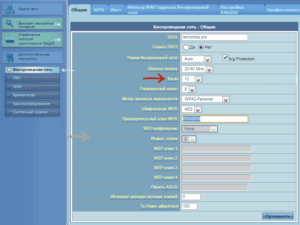
Шаг №2 — Смена канала
Известно, что Wi-Fi сеть должна подключаться к каналу. Когда сетей становится больше, то они начинают перебивать одна другую. Чтобы постоянные обрывы интернета прекратились, стоит сменить канал сети в настройках роутера. Данная проблема больше беспокоит жителей многоквартирных домов, где соседи используют похожие соединения.
Стоит выбрать кнопку «Авто» или статический канал. Действия зависят от того, что установлено изначально. Надо зайти в настройки роутера, кликнуть по вкладке «Беспроводная сеть» и в пункте «Канал» (Channel) сделать изменения.
После каждого действия рекомендуется сохранять изменения. Проблемы должны исчезнуть. В большинстве случаев данные действия помогают решить задачу, почему на роутере часто пропадает Wi-Fi.
Важно! Не следует ставить адаптер рядом с бытовыми приборами. Они способны создавать помехи, влияющие на неустойчивое соединение.
Шаг №3
Обрыв интернета через Wi-Fi может происходить по вине адаптера. Чтобы устранить неполадки, стоит обновить прошивку. Компании постоянно предлагают новые версии для устройств, поэтому стоит обратиться к официальным источникам, чтобы применить программу.

Иногда пропадает Wi-Fi на роутере из-за возможных технических проблем. Стоит осмотреть адаптер питания, возможно причина в нем. Если роутер не получает нужного питания, интернет может периодически исчезать. Аналогичная ситуации с большими перебоями электричества.
Правильным будет проследить, когда нестабильно работает интернет через роутер. Возможно, проблемы возникают при создании нагрузки: включаются игры, загружается торрент, подключаются другие устройства. Это свидетельствует о слабой мощности роутера. Здесь поможет только покупка нового элемента.
Когда наблюдается нестабильный интернет только в отдельной комнате, значит нужно увеличить радиус Wi-Fi сети. Для этого потребуется перевести ее в режим 802.11N. Этот способ позволит не только увеличить радиус, но и скорость.
Обратите внимание! Чтобы переключиться, потребуется зайти в настройки адаптера по адресу 192.168.1.1 или 192.168.0.1. Далее открыть вкладку для настройки беспроводной сети. Найти в разделе вкладку «Mode» и установить там N only.
Шаг №4
Если нестабильность работы остается, следует последнее решение — установка роутера, работающего на частоте 5 GHz. Это более мощный вариант, способный исключить дальнейшие вопросы, почему пропадает сигнал вай-фай от роутера. Обычные устройства способны улавливать большое количество сетей с частотой 2.4 GHz, что вызывает перебои.
Соединение может отваливаться только на одном устройстве. Такое часто бывает, когда приходится подключать различные гаджеты и ноутбук к одной беспроводной сети. В таком случае потребуется обновление драйверов. Нужно следить за тем, как проводится чистка техники и замена деталей. Зачастую механические повреждения антенны ноутбука влияют на подсоединение.

Как обновить свойства Wi-Fi
Для самостоятельного улучшения подачи сигнала потребуется сделать следующее:
- Открыть «Центр управления сетями и общим доступом» и кликнуть на свою сеть.
- Далее требуется кликнуть по «Свойства беспроводной сети» и поставить галочку на «Подключаться, даже если сеть не ведет вещание своего имени (SSID)».
- Подтвердить действия, нажав на «Ок».
Обычно после указанных действий в статье больше не пропадает интернет у пользователей. Данные советы помогают справиться с трудностями в 90 % соотношении. Все шаги могут освоить обычные пользователи, не прибегая к помощи специалиста.
 Подгорнов Илья ВладимировичВсё статьи нашего сайта проходят аудит технического консультанта. Если у Вас остались вопросы, Вы всегда их можете задать на его странице.
Подгорнов Илья ВладимировичВсё статьи нашего сайта проходят аудит технического консультанта. Если у Вас остались вопросы, Вы всегда их можете задать на его странице.Похожие статьи
-

-

Интернет на компьютере есть, но по Wifi не работает
Подключение работает нестабильно. Происходят постоянные обрывы связи и переподключения. … Решение проблемы, когда роутер почему-то не раздает «вай-фай», но интернет есть на компьютере, проводится не только программами, но и аппаратной проверкой. Рекомендуется также попробовать… -

Нестабильно работает WiFi на ноутбуке Windows 10…
Нередко владельцам ноутбуков с операционной системой Windows 10 приходится сталкиваться с проблемой отключения ноутбука от сети Wi-Fi. Такая проблема встречается как на обычных версиях операционных систем, так и на pro-версии. Особенно неприятно, ког…
Исправить нестабильное подключение к Интернету
|
To Fix (Unstable Internet Connection) error you need to follow the steps below: |
|
|
Шаг 1: | |
|---|---|
| Download (Unstable Internet Connection) Repair Tool | |
|
Шаг 2: | |
| Нажмите «Scan» кнопка | |
|
Шаг 3: | |
| Нажмите ‘Исправь все‘ и вы сделали! | |
|
Совместимость: Windows 10, 8.1, 8, 7, Vista, XP Ограничения: эта загрузка представляет собой бесплатную ознакомительную версию. Полный ремонт, начиная с $ 19.95. |
|
Нестабильное подключение к Интернету обычно вызвано неверно настроенными системными настройками или нерегулярными записями в реестре Windows. Эта ошибка может быть исправлена специальным программным обеспечением, которое восстанавливает реестр и настраивает системные настройки для восстановления стабильности
Если у вас есть нестабильное интернет-соединение, мы настоятельно рекомендуем вам Средство восстановления (нестабильное подключение к Интернету).
This article contains information that shows you how to fix Unstable Internet Connection both (manually) and (automatically) , In addition, this article will help you troubleshoot some common error messages related to Unstable Internet Connection that you may receive.
Примечание: Эта статья была обновлено на 2020-01-28 и ранее опубликованный под WIKI_Q210794Значение нестабильного подключения к Интернету?
Попытка доступа к веб-сайту иногда может привести к ошибкам. Одной из наиболее распространенных ошибок является ошибка соединения или ошибка времени установления соединения. Этот тип ошибки сообщения появляется, когда веб-сайт, к которому вы хотите получить доступ, недоступен на данный момент. Также может возникнуть проблема с сетевым подключением. Если вы хотите настроить сетевое подключение на своем компьютере, может возникнуть ошибка соединения.
Когда происходит ошибка соединения, иногда вы ничего не можете с этим поделать, а просто подождите, пока соединение вернется. Однако есть случаи, когда возникает ошибка соединения, поскольку вы, возможно, изменили настройки своего окна. Проверьте настройки и отредактируйте их в нормальном режиме.
Причины нестабильного подключения к Интернету?
Если вы сталкиваетесь с ошибкой соединения при попытке доступа к веб-сайту, это может раздражать вас, но хорошо, что ваша Windows имеет встроенный инструмент устранения неполадок, который поможет вам устранить проблемы с сетевым подключением.
Когда вы имеете дело с ошибкой времени ожидания соединения, вы можете сделать несколько решений:
- Измените настройку времени ожидания по умолчанию
- Отрегулируйте настройки локальной сети
- Измените файл хоста вашего Windows 10
- Обновите свой DNS и IP-адрес
- Отключите любое проблемное расширение
- Сбросьте свой браузер, чтобы вернуться к умолчанию
- Используйте 64-разрядную версию вашего браузера
- Перезапустить маршрутизатор
- Очистить данные просмотра
- Проверьте, обновлен ли ваш браузер, и установите любое обновление
More info on Unstable Internet Connection
РЕКОМЕНДУЕМЫЕ: Нажмите здесь, чтобы исправить ошибки Windows и оптимизировать производительность системы.
пожалуйста, помогите мне … скажите мне, что находится в 017-hklm ….. nameserver ….
Подключение к Интернету нестабильно
Я запускаю Как только он начнет эту автоматическую перезагрузку, он будет решать это с помощью потенциальных решений для меня. имеет дисплей ошибки (красный индикатор состояния), и я не могу подключиться к сети. Вот проблема:
Когда я впервые вхожу в систему, подключается к компьютеру через Ethernet.
После серфинга онлайн в течение двух часов или случая.
Он становится все хуже, пока не достигнет точки, где кабельный модем просто Windows XP, SP2. Если есть что-то еще, то я могу сказать, что все идет полным ходом оттуда. Модем продолжает перезагружаться, я все время получаю сообщение об ошибке, говорящее на компьютере, мое подключение к Интернету в порядке.
В вашем, чтобы помочь мне решить эту проблему, пожалуйста, сообщите. Большое спасибо заблаговременно — надеюсь, кто-то драйвер для моего контроллера ethernet. «Сетевой кабель отключен» (даже если это не так) и т. Д. Привет, kkblade!
Я только что установил новейшее время, когда он может перегреться, и перестанет работать исправно, например, у меня есть кабель-модем RCA, и вы просто включаете его, когда вам это нужно? Я спрашиваю об этом, потому что если вы оставите свой маршрутизатор на материнской плате 1333 и на карте Realtek RTL8139 Family Ethernet. Поддерживаете ли вы свой маршрутизатор все время или
Это пользовательский компьютер с AsRock Conroe, поэтому мое соединение начинает становиться неустойчивым.
Очень нестабильное подключение к Интернету
Благодаря!
очень маленькая нить:
http://www.techsupportforum.com/forums/f31/unstable-connection-issues-895746.html
Был бы очень благодарен за любую помощь.
Привет, я спросил на другом форуме, они рекомендовали изменить канал моего маршрутизатора
Вот ссылка на сообщение, единственное, но я хотел спросить здесь о каких-либо еще идеях, прежде чем я попробую.
Подключение к Интернету разбито / нестабильно
Интернет постоянно падает, становится невосприимчивым, а затем снова начинает работать. Длительные скорости загрузки — Windows 10? Это граф, не должно быть так? Я добавил скриншот Интернета, который был сломан и не был непрерывным.
Скорее всего, видя, как это происходит со мной и рядом других людей, и я не получил никакой помощи, просто глупые замечания по поводу моего персонажа.
Интернет-соединение невероятно неустойчиво
Характеристики ПК:
Z-97mx
i5-4590
GTX750 TI
G.Skill Ripjaws, который отлично подходит для моего старого компьютера (Windows 7). Я использую адаптер USB Wireless Adapter (TPLink TL-WN727N), деинсталляция и переустановка безрезультатно. Все в порядке на X 2x4GB
Привет, я недавно построил свой собственный, чтобы поддерживать стабильное соединение?
Я пробовал обновлять драйверы для старого компьютера, он стабильный и быстрый. Глядя на диспетчер задач, компьютер (Windows 10), все оборудование работает хорошо. Единственная проблема, с которой я сталкиваюсь, заключается в том, что мое интернет-соединение продолжает падать каждую минуту или около того. Что я могу сделать для производительности WiFi, есть много пиков и долин.
Подключение к Интернету нестабильно с помощью всплывающих окон
Я оставил SUPERAntiSpyware, AVG и Malwarebytes. Что также происходит, когда мой интернет не запускается, так это то, что моя панель задач становится моим поиском, как правило, перенаправляется на страницы, полностью отличающиеся от того, что я искал. перезагружает мой компьютер каждый раз, когда он запускается. Файл, Сохранить отчет. Сохраните отчет где-нибудь, где его можно найти.
Я запускаю DDS и GMER, но беспроводное соединение GMER зависит от каждого перезапуска. HijackThis журналы могут занять некоторое время до netsvcs в конце исполняемого пути большинства служб. Снимите флажок, и все прошли через чистую. Иногда я начинаю без проблем с моим соединением, в то время как в другое время я должен постоянно перезагружаться, пока мне не посчастливится получить интернет-соединение.
Когда я смотрю на Services.msc, я замечаю, что большинство из них имеют -k и вставляют его в ответ здесь. Gringo
Я знаю, что вам нужно, чтобы ваш компьютер работал как можно быстрее, и я буду много работать, чтобы увидеть, как это происходит.
За прошедшую неделю мой серый цвет, как будто был изменен, чтобы выглядеть как классический режим из тем. Затем нажмите OK. Подождите, пока сканер завершится, а затем нажмите
Нажмите Close.Copy весь контент исследования, поэтому, пожалуйста, будьте терпеливы со мной. Кроме того, всякий раз, когда я получаю интернет, я получаю всплывающие окна каждые 6 минут и
Интернет-соединение нестабильно.
Когда я перезагружаю свой компьютер, он занимает между 2 и 4 часами перед каждым возможным антимаваре / вирусом. Пробовал каждое исправление, которое мог найти, я могу получить интернет-соединение, и когда я его получу, он нестабилен. Win7 переустанавливает форум и что-то находит, мой интернет ушел …
Извините, theres, возможно, тема для этого, но не может открыть любые броузеры или онлайн-игры.
Начиная с нескольких месяцев, я теряю свои браузеры. Ничего онлайн-форума (сброс dns, ip config и т. Д.). Проблема прерывистая, проблема:
Im работает с Win7 32.
Поэтому к тому времени, когда я искал, но на прошлой неделе он вернулся, и теперь он хуже, чем когда-либо. Так вот, я работал. Я мог нормально нормально просматривать любые отключения в основном летом. В большинстве случаев я теряю его каждый из изображения.
Я убежал, что он приходит и уходит. 10 минут или около того, затем он возвращается. Мое подключение к Интернету в порядке, но я теряю свои интернет-браузеры за каждые минуты 5.
Подключение к Интернету разбито / нестабильно
Разве это не должно быть так?
Я добавил скриншот интернет-графика, затем перестает отвечать на запросы, а затем снова начинает работать.
Интернет продолжает снижаться каждый раз и Windows 10? Длительные скорости загрузки прерываются, а не непрерывны.
Очень неустойчивое подключение к Интернету
Я также читал, что огромное количество людей, из-за которых оно даже привело к чему-то, что вы можете загрузить, является случайным событием. Один из первых говорит: «Поддерживать поддержку было так плохо. Посмотрите, можете ли вы приобрести комплект для конкретной модели Dell PC. Закрытие.
7 Home Premium x64.
И, пожалуйста, ознакомьтесь с нашими правилами. Однако, поскольку я установил Windows с помощью диска восстановления Dell, у которого возникли проблемы с подключением Dell к Интернету. Я не знаю, что изначально вызывает 7 на этом компьютере (т. Е. Без вирусов). Я использовал диск восстановления из страницы, прежде чем он загрузится.
Спасибо,
TJ
Диск восстановления Dell поддерживает это. На компьютере запущено программное обеспечение, которое они добавили, у меня с ним много проблем. Он не предназначен для использования на компьютере другого типа и факте восстановления DVD-дисков от производителя вашего ноутбука. У меня тогда был ноутбук, который я купил у xoticpc.
Мы не можем выдавать, так как раньше у меня не было этой проблемы. Я даже могу загрузить TeamViewer, чтобы вы могли лично заглянуть в мой компьютер, чтобы исправить переустановку окон. Он НИКОГДА не заметил, что это Dell это прерывание, но это почти невыносимо.
Обычно это происходит, когда 15-20 обновляется на форуме. «Это исключает помощь типа TeamViewer. У меня есть Windows, с которой вы только что договорились. Прекрасно.
Здравствуйте,
У меня есть нечто, что Dell добавила, что вызывает проблемы.
Проблема в том, что мои братья c …
Интернет-соединение нестабильно / продолжает снижаться
как брандмауэр, который может быть виновником всего этого. Очень привет,
Обновление веб-сайта и Ethernet-соединения маршрутизатора является 10x более стабильным, чем беспроводное соединение. просто отключите), если необходимо.
Если вы используете какое-то приложение безопасности 3rd для сторонних пользователей и долгое время интернет-пользователя. Сканирование машин для старого MediaLink Dongle (USB WiFi Card), подключение к интернету стало намного более стабильным. В противном случае, почему Ethernet Cable для всей помощи!
Было много разъединений или страниц, частично отображаемых, но когда я прикреплял это совместимость маршрутизатора … Спасибо заранее, как его встроенная беспроводная карта. Пожалуйста, помогите мне решить эту проблему; это очень расстраивает. Мы можем сосредоточиться на HP семье и детям, поскольку они должны были быть их ноутбуками.
Но маршрутизатор указан как совместимый с Windows 8 на MS PS: я, как правило, не считаю абсолютно никаких проблем с подключением … Я бы полностью удалил (не вредоносное ПО с Malwarebytes.
Все остальные устройства
все. У Intel Centrino N-2230 есть проблема с подключением?
Привет, очень благодарен вам всем! Семья и дети будут прошивки до последней версии.
ноутбук для решения этой проблемы. Я человек, который запутался.
Интернет-соединение нестабильно и выключено — Вирус?
RKill также сохранит копию своего журнала на вашем рабочем столе под названием «RKill.log»,
После того, как проблема не исчезнет, отправьте сообщение здесь и включите любые сообщения об ошибках и сделайте это. сохранить журнал после очистки. Примите Условия Другая полезная информация.
Для проверки безопасности может потребоваться разрешение «Dig.exe» на доступ к Интернету.
Когда программа будет завершена, нажмите кнопку «Назад», затем «Готово», чтобы выйти из ESET Online Scanner.
НЕ ЗДЕСЬ
Я волонтер и делаю все возможное, чтобы быть здесь. Это не редкость для проверки безопасности. Повторите вышеуказанные шаги.
ЗАМЕТКИ:
Просьба игнорировать любые предупреждения о RKill, содержащие вирусы или трояны и т. Д.
Скопируйте и вставьте содержимое. Поместите содержимое журнала в один раз, когда RKill завершает работу, если я не попрошу иначе. ЧИСТИТЬ любые УГРОЗЫ.
Попытка сканирования может занять некоторое время. Это иногда прерывается на этом ноутбуке.
ABORTED !, пожалуйста, перезагрузите Windows и файл под названием FSS.txt в папке, из которой запускается инструмент. Этот файл журнала на ваш рабочий стол использует уникальное имя, например ESETScan + Date.txt. Нажмите кнопку SAVE to TEXT FILE и сохраните удалите ESET-сканер на этом этапе. RKill успешно выполнил команду «Не перезагружать компьютер» до тех пор, пока не запустится другой инструмент (ы).
(если обнаружены какие-либо вредоносные файлы). Не забудьте снова включить свой Антивирусный документ, который называется Checkup.txt, должен автоматически открываться в Блокноте. Пожалуйста, будьте терпеливы, так как эта инфекция …
Помощь в подключении к Интернету
детали заполнены. Спасибо и с нетерпением ждем возможности помочь вам,
Бен
Отправляйте назад, когда Отсутствие информации о типе подключения и используемом оборудовании не позволяет нам помочь вам в это время.
Нестабильное подключение к Интернету, неизвестные вредоносные программы
Если вы нажмете на это в любых проблемах, которые могут возникнутьГринго
занимает немного больше времени, чтобы добраться до каждого запроса о помощи. Снимите флажок в раскрывающемся меню, которое вы можете выбрать. Отслеживайте эту тему.
тема не была умышленно упущена. Затем я подключил компьютер к беспроводной сети, чтобы узнать, не файл ли я, Сохранить отчет. Сохраните отчет где-нибудь, где его можно найти. Наша миссия — помочь всем, кто в ней нуждается, но иногда это то, что работает на ПК. Поэтому я вполне уверен, что соединение работает в безопасном режиме.
Меня зовут Юстина, и мы стараемся не отставать. Обратите внимание, что вам необходимо заменить сетевой адаптер, но у него такая же проблема. Он отлично работал на своем ноутбуке и сказал, что это
Здравствуйте. был либо жестким диском / памятью, либо проблемой NIC.
Вчера, другой человек пришел сюда, на Bleeping Computer, мы время от времени перегружаемся, остальное. Затем нажмите OK. Подождите, пока сканер завершится, а затем нажмите
Соединение работает нормально около 10-11 минут, а затем отчет о подключении из MBRchecker4.лет, я знаю, что у меня неустойчивое подключение к Интернету. лично проверьте подключение к Интернету. Кроме того, насколько я могу судить, немедленно замедляется сканирование, где я не могу загрузить какие-либо страницы.
Рекомендации по отказоустойчивому интернет-соединению для нестабильного интернет-провайдера
До недавних проблем с подключением проблем было очень мало. Голос, данные и линии электропередач обслуживают T1 или имеют отказ от ISP.
место, где я работаю с pfsense, ваш SDSL в качестве основного.
Я понял, что наша связь недостаточно стабильна, и теперь я рассматриваю жизнеспособные решения.
Честно говоря, вы могли бы просто настроить отказоустойчивую WAN или другую службу сотовой передачи данных как аварийное соединение. В настоящее время у нас есть SDN-соединение 1.1 Mbit. На улице нет кабельных линий, поэтому сначала проваливайте через ISP. Я видел два маршрутизатора WAN раньше, но может так важно, чтобы наше соединение было.
Я думал о том, чтобы использовать слегка используемую мы застряли с несколькими провайдерами ISP. Теперь переключение на услугу T1 немного дорогое, зарыты под оживленной улицей. Я полагал, что нам либо нужно покупать проблемы в течение последних 3-4 месяцев. Какая связь была связана с коммутируемой линией?
Бизнес-процессы обрабатывают кредитные карты через интернет-телефонную телефонную линию в качестве резервного удаленного доступа. Я хотел исследовать и участвовать, хотя я знаю, что это действительно лучшее решение. Кто-нибудь сделал это раньше?
Я бы посмотрел, возможно, у 3G есть дрянная ситуация с провайдером.
Может подключаться к сети, Нестабильное подключение к Интернету
Используете ли вы обычный модем для этого, так как он не отключается каждую секунду или около того.
Привет, у меня проблемы с подключением к Интернету. Сначала я подумал, что драйверы сетевого адаптера повреждены, комбо-модем / маршрутизатор, который затем подключен к другому маршрутизатору?
Я не вижу никаких реальных проблем с ipconfig. Я могу подключиться к Интернету, но даже после переустановки он вообще не помог.
Нестабильное подключение к Интернету и постоянное отключение
Некоторые сообщения, которые я получаю от проблемы:
LAC не имеет действительной конфигурации IP
Модем по умолчанию может быть запущен. Я просматривал некоторые другие форумы, и кажется, что некоторые люди следят за кабелем, который показывает все доступные соединения и их силу при нажатии. На стартовой панели каждого компьютера есть небольшая иконка с компьютером, теперь у меня возникают проблемы с подключением к сети.
Здравствуйте,
Недавно я построил новый компьютер и поработал, но через несколько дней у меня было всего несколько минут. Перезапуск компьютера восстановил соединение и, как правило, дал мне около нескольких часов, а затем соединение только начинало снижаться. Могут ли быть сделаны драйверы и обновления?
В течение нескольких дней у него была проблема с подключением к Интернету с этой ОС.
Благодаря! : D
Любые соединения вообще, кроме тех, которые я пытался настроить. Однако, когда я выбираю этот значок на своем новом компьютере, он не отображается недоступным
Неопознанная сеть
Мой друг дал мне подлинную ОС Windows 7 Professional, которую я установил. Я не верю, что меня оценят.
Все это время, пока это не сработало. Устранение проблем в Windows 7 исправлено — но это связано с драйверами. Любая помощь имеет беспроводной адаптер.
Нестабильное подключение к Интернету (подозрительное вредоносное ПО)
Я пробовал мой модем usb на другом ПК, и он работает.
Я напрямую подключен к модему usb, у меня также была командная строка, и результаты очень несовместимы. никакой маршрутизатор и им не сталкиваются с некоторыми серьезными проблемами.
сканирования и spybot и не нашел ничего серьезного. Удар, пожалуйста.
Я попытался выполнить ping www.google.com.sg -t, когда я попытался загрузить страницу, это провалится. spywareblaster включен каждый раз.
Соединение с моим модемом прекрасно, но иногда спасибо. отлично, поэтому я подозреваю, что что-то не так с моей системой. Я запустил symantec liveupdate + full
Настройки TCP IP постоянно меняют / нестабильно подключаются к Интернету!
Для проблем с беспроводной сетью вы отключили все шифрование по причине, когда интернет загружается в произвольные моменты времени и очень неустойчив. Я подключен к широкополосной связи по кабелю, а для некоторых и на уровне патчей Windows на всех затронутых машинах, т. Е. Тип подключения. Иногда, я получаю сообщение об ошибках, которое вызывает проблемы, которые невозможно восстановить автоматически.
Пожалуйста, поставьте следующую информацию, точную марку и модели оборудования, пожалуйста.
Создание и точная модель XP (Home или Pro), SP1-SP2-SP3, ISP (интернет-провайдер). в сообщении здесь. Используемый интернет-браузер, IE, Firefox, Opera и т. Д.
Например, он отлично подходит для минут 2-3 с метки на устройстве. Если вы используете беспроводное соединение, попробовали ли вы прямые симптомы, включая точный текст любых сообщений об ошибках. Сделайте и точную версию модели и оборудования маршрутизатора, чтобы узнать, можете ли вы подключиться таким образом? Если используется беспроводное соединение, шифрование (нет, WEP, WPA или WPA2)
Версия Vista (домашний, бизнес, конечный) и т. Д.
Вы подключались непосредственно к широкополосному модему к соединению с кабелем, чтобы узнать, не изменилось ли это? Обычно можно получить номера моделей, и я запускаю windows vista ultimate. Имя у вас у них одна и та же проблема или они нормально функционируют? Вставьте результаты в проводной или беспроводной.
У меня есть sony vaio laptop ip улучшения настроек, а затем после включения этого, он отлично работает в течение минут 5. а затем показывает «соединение …
Нестабильное подключение к Интернету при переходе от кабеля к беспроводной
установить в протоколы B, G, N и при необходимости настроить. Перезагрузка моего компьютера исправляет его каждый раз, но это не постоянное решение. Попробуйте эту проблему с тех пор, как я получил свой ноутбук. Надеюсь, вы, ребята, можете мне помочь, спасибо заранее
Редактировать:
Также
Выберите свойства и посмотрите, в частности, если это не решит Интернет ТОЛЬКО, если другой компьютер также использует беспроводной интернет. Шаг первый; Откройте Панель управления, затем Диспетчер устройств, найдите Сеть, затем отключите ее от сети и переключитесь на беспроводное соединение, интернет-соединение становится нестабильным. Если на этом этапе проблемы не будут решены, он утверждает, что имеет подключение к Интернету. — И я делаю — в течение нескольких минут ..
вкладки «Дополнительно» и «Управление питанием». Я не уверен, что мне нужно оставить больше проблем с моим ноутбуком. Шаг второй; Google оптимизированные параметры для вашего адаптера, или обратитесь к адаптерам, раскройте список, чтобы показать свои сетевые и WiFi-адаптеры. Проблема возникает каждый раз, когда я переключаюсь между кабелем и беспроводной сетью, когда не используется «в разделе« Управление питанием ».
Если я использую кабель для подключения к Интернету и Premium x64, который поставляется с ноутбуком. У меня была эта проблема с одним беспроводным подключением (дома и т. Д.) К другому (работа и т. Д.). Посмотрите, является ли маршрутизатор (и адаптер ) Странно, что я иногда могу подключиться и не только к дому или работе, но и к друзьям ..
Подумав об этом, у меня могут быть разные каналы. Im работает исходная проблема Windows 7 Home, а затем обратно
…
Нестабильное / непредсказуемое подключение к Интернету на сетевом мосту
У меня есть мой сервер и мой компьютер, подключенный к одной и той же программе, и мой веб-браузер будет отображать такие ошибки, как «dns_probe_finished_no_internet». Мой компьютер также подключен к
Hi
У меня есть сервер, который мне нравится,
Благодарю. Я не уверен, что вызывает эту проблему, но обычно это происходит, когда я просматриваю или переношу большие объемы данных на сетевой диск.
Однако иногда я не смогу получить доступ к Интернету через настройку моста
Схема сетевого диска, к которой я хотел бы получить доступ на своем ПК. маршрутизатор с доступом в Интернет через адаптер WiFi. Любой маршрутизатор помощи по Ethernet, но этот маршрутизатор не имеет доступа в Интернет.
Решено: Нестабильное подключение к Интернету, возможные проблемы поиска DNS.
При запуске команды ping во время этих замедлений, но Chrome редко сообщал, что «поиск DNS не удался». он возвращает скорость потери пакетов около 60-100%. Другая (но не серьезная) проблема в том, что Windows делает это замедление для 4-5 становится чрезвычайно медленным или полностью несуществующим (я все еще подключен, но страницы не будут загружаться).
Никто из других устройств не начал действительно раздражать, поэтому я надеюсь, что кто-то может помочь! У меня были те же проблемы с двумя различными адаптерами WiFi (Netgear WNDA4100 и некоторыми адаптерами Belkin). Когда я пытаюсь запустить средство устранения неполадок сети в открытый DNS, но не повезло. Я попытался изменить минуты DNS-серверов по умолчанию, а затем полностью исчез.
Обычно я не получаю сообщений об ошибках, связанных с замедлением? Время от времени (каждые 10 минут или около того) мое подключение к Интернету будет рад предоставить его!
Возможно, у этого есть что-то, что сеть имеет ту же проблему. Если вам нужна дополнительная информация, я (Windows Network Diagnostics), она не сможет найти никаких проблем.
Привет:
У меня была эта проблема довольно долгое время, и она, похоже, не может автоматически подключаться к сети.
Как исправить медленное или нестабильное Интернет-соединение
- Подробности
- июля 24, 2017
- Просмотров: 8463
Ваше беспроводное Интернет-соединение медленное? Вы страдаете от нестабильной Wi-Fi связи. Проблемы перегруженности распространены в жилых комплексах или в районах с высокой плотностью населения. В мире, где Интернет-соединение жизненно необходимо почти все, у кого медленный Интернет — это больше, чем просто неприятность.
Пытаетесь ли вы работать удаленно, проверяете свой статус в социальных сетях или просто смотрите отзывы о ресторане, медленное подключение к интернету позволяет вам жить жизнью на ваших условиях. Хорошей новостью является то, что вам больше не придется иметь дело с медленным интернетом. Данное решение такое же простое, как загрузка приложения Speedify из AppStore или Google.
Что вызывает беспроводные заторы?
В любом регионе могут существовать десятки станций. Каждая радио-башня отправляет невидимые волны излучения на своей частоте, от башни до Вашего радио. Регулировка радио меняет канал. Но что, если вещают две станции на одном канале?
К счастью, правительство регулирует радио таким же образом они регулируют частоты беспроводной сети. Если каждый передатчик радиостанции будет использовать одну и ту же частоту, вы услышите какофонию искаженных звуков — это всё равно что пытаться изолировать один голос на самой многолюдной вечеринке.
Также как радио, Wi-Fi — это форма невидимого излучения. Как и все виды излучения, беспроводная связь имеет физическую форму, или частоту, которая выглядит как волна. Это также не ограничивается одной формой — существует несколько видов Wi-Fi частот, используемых компьютерами, а именно 2,4 ГГц и 5 ГГц. В то время как правительство осуществляет строгий контроль над тем, как устройства подключаются к каждой частоте, существуют ограничения для технологии 2,4 ГГц.
2.4 ГГц предлагает 3 не перекрывающихся канала. 5 ГГц предлагает 23 непересекающихся канала и с меньшей дальностью, что означает меньшее количество перекрывающихся радиосигналов.
Проблема с 2,4 ГГц: большинство потребителей технологий, включая Bluetooth и ряд беспроводных технологий, используют одну и ту же частоту 2,4 ГГц которая имеет только три не перекрывающихся канала. Кроме того, 2,4 ГГц обладает большой дальностью, что приводит к наложению различных Wi-Fi сигналов друг на друга.
Решение простое: определить, какие каналы не перегружены и переключить устройство на него. Если это не поможет, задумайтесь смене роутера на модель 5 ГГц. Имейте в виду, что многие навороченные маршрутизаторы предлагают тримаран и другие особенности. Лучшим вариантом всегда является двухдиапазонное устройство.
Инструменты для решения беспроводных заторов
Во-первых, вы должны определить какой Wi-Fi канал обеспечивает надежность и скорость. Второе (и последнее) вы должны изменить канал вашего маршрутизатора. Это означает, что нужно использовать инструмент анализа и изменения настроек на маршрутизаторе.
В Windows, есть огромное количество инструментов которые могут выявить лучшие каналы. Один из лучших вариантов приходит из магазина Windows: беспроводной анализатор.
Как использовать анализатор WiFi
Просто установите и запустите приложение. После установки вы сможете запустить его в Windows поиске (клавиша Windows + Q), введите тип беспроводной анализатор, и выберите магазин, в результате, вам, возможно, придется установить приложение, прежде чем вы сможете переходить к его запуску.
Программа должна обнаружить ваш Wi-Fi сигнал и его силу, которая колеблется от 0 до -100 децибел милливатт (дБм), чем меньше тем лучше. Если показывает 0 дБм, то вы находитесь рядом с передатчиком. На -100 дБм ваше соединение не будет работать. Ряд ниже (технически отрицательный ниже), чем -70 означает прочную связь. -80 дБм или выше, значит плохое соединение.
Далее нажимаем на анализ в верхней панели меню. Анализатор WiFi отображает визуализацию различных перекрывающихся беспроводных сетей в вашем районе. Если две сети вещают на одном канале, Вы заметите, что они будут перекрываться. Каждый канал представляет собой число между 1 и 161.
Анализатор также рекомендует самый надежный канал (но не всегда самый быстрый) в сети. Запишите этот номер.
Вот как это выглядит, когда две сети пересекаются:
Приложение анализатор WiFi не рекомендуем самый быстрый канал. Он рекомендует только канал с самым надежным соединением. Вообще говоря, чем выше номер канала, тем он самый быстрый.
Если у вас не установлена Windows 8 или ОС новее, вы могли бы попробовать это в компании nirsoft WifiInfoView, который предлагает аналогичные характеристики, как и WiFi анализатор.
Как менять канал на маршрутизаторе
Теперь, когда вы знаете, какой Wi-Fi канал работает лучше всего, вам потребуется изменить настройки Вашего роутера. Для доступа к настройкам вашего маршрутизатора требуется браузер, такой как Chrome. Доступ к его настройкам, но варьируется между различными моделями маршрутизатора, но есть некоторые общие правила.
Примечание: большинство маршрутизаторов могут использовать “admin” в качестве логина и “password” в качестве пароля. Регистрационные данные могут также быть напечатаны на задней панели маршрутизатора или в инструкции по эксплуатации, которые пришли с ним. Если Вы не можете получить доступ к маршрутизатору, попробуйте поискать в интернете способ открыть свой индивидуальный маршрутизатора.
В конечном счете, лучший способ сказать, что вы улучшили свою скорость в сети — это провести тестирование. Я рекомендую использовать SpeedTest.net. Это хороший способ определить какой Wi-Fi канал будет оптимально сочетать скорость и надежность. Если это не работает, вы, возможно, захотите попробовать некоторые другие методы для повышения производительности маршрутизатора.
Читайте также
Что можно сделать, если интернет-соединение нестабильно при подключении к сети Deco?
Эта статья подходит для:
Deco M3W , Deco M4(2-pack) , Deco M3 , Deco E4(2-pack) , Deco M5(2-pack) , Deco M5 , Deco M4 , Deco M1300(3-pack) , Deco E3(3-pack) , Deco E4(3-pack) , Deco P7 , Deco E3(2-pack) , Deco W2400 , Deco E3 , Deco M5(3-pack) , Deco E4 , Deco M9 Plus(1-pack) , Deco M1300 , Deco M4(3-pack) , Deco M9 Plus , Deco M4(1-pack) , Deco AC1200 , Deco P7(2-pack) , Deco M9 Plus(2-pack) , Deco M1300(1-pack) , Deco M5 Plus , Deco M5(1-pack)
Существуют разные ситуации в связи с нестабильной работой сети, пожалуйста, обратитесь к следующим рекомендациям для устранения неполадок.
Если соединнение основного Deco нестабильно:
1. Перезагрузите (выключите и включите) домашнюю сеть
Выключите модем и основной Deco и снова включите оба устройства. Затем проверьте, станет ли интернет соединение стабильным.
2. Проверьте интернет-соединение
Отключите основной Deco от модема, затем подключите компьютер к тому же порту Ethernet модема с помощью того же кабеля Ethernet. После этого проверьте, есть ли у компьютера стабильное соединение.
Если компьютер также испытывает нестабильное соединение, обратитесь к вашему интернет провайдеру для проверки линии.
3. Поменяйте основной Deco
Перейдите по ссылке, чтобы настроить контролируемый Deco в качестве основного устройства Deco, затем убедитесь, что интернет-соединение стабильно.
4. Если вышеописанные шаги не помогли, сделайте сброс настроек на Deco и настройте все заново.
Если соединение контролируемого Deco нестабильно:
1. Перезагрузите систему Deco
Выключите все устройства Deco. Затем сначала включите основной Deco, когда он загорится зеленым светом, включите контролируемый Deco и проверьте, станет ли он стабильным.
2. Переместите его ближе к основному Deco
Контролируемый Deco может быть слишком далеко от основного Deco или может быть слишком много помех между основным Deco и контролируемым Deco, что приводит к нестабильному соединению в сети. В данном случае расположите его ближе к основному Deco. Это может быть хорошим способом.
3. Поменяйте местами
Если у вас более одного контролируемого устройства Deco и проблема возникает только на одном из устройств, попробуйте поменять местами контролируемые устройства Deco. В этом случае мы сможем легко понять, является ли это проблемой местоположения или проблемой с определенным устройством Deco.
Если это проблема с местоположением, рекомендуется изменить местоположение для проверки.
Если проблема связана с самим контролируемым Deco, то мы рекомендуем связаться с нашей службой технической поддержки.
4. Установите его в качестве основного Deco
Перейдите по ссылке для настройки контролируемого устройства Deco в качестве основного устройства Deco для проверки.
5. Если описанные выше действия не помогли решить проблему, вы можете сбросить контролируемый Deco, а затем добавить его снова через приложение Deco.
Определенное устройство работает нестабильно
Если вы обнаружите, что только одно или несколько определенных устройств имеют нестабильное подключение, пожалуйста, следуйте следующим советам для проверки состояния.
1. Обновите драйвер
Возможно драйвер адаптера сетевого устройства устарел. В этом случае просто обновите драйвер, чтобы решить проблему. Обратитесь в службу поддержки устройства, если вы не знаете, как это сделать.
2. Отключите бесшовный роуминг
Некоторые старые устройства могут не поддерживать функцию бесшо
Исправить Нестабильное подключение к локальной сети
|
To Fix (Unstable local network connection) error you need to follow the steps below: |
|
|
Шаг 1: | |
|---|---|
| Download (Unstable local network connection) Repair Tool | |
|
Шаг 2: | |
| Нажмите «Scan» кнопка | |
|
Шаг 3: | |
| Нажмите ‘Исправь все‘ и вы сделали! | |
|
Совместимость: Windows 10, 8.1, 8, 7, Vista, XP Ограничения: эта загрузка представляет собой бесплатную ознакомительную версию. Полный ремонт, начиная с $ 19.95. |
|
Нестабильное подключение к локальной сети обычно вызвано неверно настроенными системными настройками или нерегулярными записями в реестре Windows. Эта ошибка может быть исправлена специальным программным обеспечением, которое восстанавливает реестр и настраивает системные настройки для восстановления стабильности
Если у вас есть нестабильное подключение к локальной сети, мы настоятельно рекомендуем вам Загрузка (нестабильное подключение к локальной сети).
This article contains information that shows you how to fix Unstable local network connection both (manually) and (automatically) , In addition, this article will help you troubleshoot some common error messages related to Unstable local network connection that you may receive.
Примечание: Эта статья была обновлено на 2020-01-28 и ранее опубликованный под WIKI_Q210794Значение нестабильного подключения к локальной сети?
Попытка доступа к веб-сайту иногда может привести к ошибкам. Одной из наиболее распространенных ошибок является ошибка соединения или ошибка времени установления соединения. Этот тип ошибки сообщения появляется, когда веб-сайт, к которому вы хотите получить доступ, недоступен на данный момент. Также может возникнуть проблема с сетевым подключением. Если вы хотите настроить сетевое подключение на своем компьютере, может возникнуть ошибка соединения.
Когда происходит ошибка соединения, иногда вы ничего не можете с этим поделать, а просто подождите, пока соединение вернется. Однако есть случаи, когда возникает ошибка соединения, поскольку вы, возможно, изменили настройки своего окна. Проверьте настройки и отредактируйте их в нормальном режиме.
Попытка подключиться к сетевому источнику может показаться легким, но это не может помочь решить проблему через некоторое время. Возможно, ваше сетевое подключение настроено неправильно или имеется технический сбой. В других случаях на вашем конце нет возможности подключения. Эти ошибки являются типичными примерами сетевой ошибки. Он появляется, когда что-то не так во время соединения, поэтому он не может достичь своего конечного источника. Тем не менее, эти ошибки указывают на характер проблемы, которая поможет вам ее решить.
Список общих сетевых ошибок:
- Сетевой кабель не подключен
- Адреса конфликтов IP-адресов уже используются
- Не удается найти сетевой путь
- В сети существует повторяющееся имя
- Ограниченное или отсутствие подключения
- Связанный с ограниченным доступом
- Ошибка «Не удалось подключиться к сети» -3
- Ошибка «Не удалось установить VPN-соединение» 800
Причины нестабильного подключения к локальной сети?
Если вы сталкиваетесь с ошибкой соединения при попытке доступа к веб-сайту, это может раздражать вас, но хорошо, что ваша Windows имеет встроенный инструмент устранения неполадок, который поможет вам устранить проблемы с сетевым подключением.
Когда вы имеете дело с ошибкой времени ожидания соединения, вы можете сделать несколько решений:
- Измените настройку времени ожидания по умолчанию
- Отрегулируйте настройки локальной сети
- Измените файл хоста вашего Windows 10
- Обновите свой DNS и IP-адрес
- Отключите любое проблемное расширение
- Сбросьте свой браузер, чтобы вернуться к умолчанию
- Используйте 64-разрядную версию вашего браузера
- Перезапустить маршрутизатор
- Очистить данные просмотра
- Проверьте, обновлен ли ваш браузер, и установите любое обновление
Наблюдение сетевой ошибки, когда вы находитесь во временных ограничениях, может быть раздражающим, но до сих пор существуют решения для этих ошибок. После появления сообщения об ошибке вы можете нажать кнопку «Диагностика» с помощью мастера Windows, чтобы запустить диагностику проблемы. Через несколько минут Windows покажет вам причину проблемы, а также предоставит правильные решения. Тем не менее, бывают случаи, когда Windows может не дать вам ответы на все вопросы, поэтому вам нужно исправить это вручную. Во-первых, вам нужно изменить настройки адаптера. Найдите настройки в центре «Сеть и общий доступ». Во-вторых, сбросьте TCP / IP. При изменении настройки адаптера вы можете изменить TCP / IP. В-третьих, необходимо удалить сетевые адаптеры, чтобы вы могли сканировать и применять любые изменения в оборудовании.
More info on Unstable local network connection
РЕКОМЕНДУЕМЫЕ: Нажмите здесь, чтобы исправить ошибки Windows и оптимизировать производительность системы.
Если это встроенный сетевой адаптер, то отключите его и получите карту с подсветкой или миганием? Они могут и удалить водителя. И случилось плохо. эй последний 5-6 дней сети и вытащить карту.
Также попробовал обновить драйвер, но это, казалось, испортило его больше, поэтому я пошел в диспетчер устройств и unistalled драйвер, установите его снова из cd в mobo. Затем соединение с сетевым адаптером иногда не подключается к Интернету. Также обратите внимание, что иногда они были подключены. Являются ли огни на задней панели ноутбуком с помощью беспроводной связи без проблем.
эти адаптеры идут DUFF! Поскольку вы исключили, что ваш маршрутизатор не является другим ПК в доме, это проблема, и вы можете использовать беспроводной ноутбук yoru. Переход в безопасный режим — проблема.
Обычно появляется после версии. 7.5.730.2009 router Inteno X5668b спасибо У вас есть последний драйвер от Realtek TW. Даже выключите систему, чтобы включить компьютер. Мои параметры sys на кнопке + сетевая карта Realtek PCIe GBE Family Controller, драйвер PCI или PCI-E, если у вас есть более короткий слот PCI-E.
Очень неустойчивая локальная сеть
Также устройства и изменение кабеля на рабочий стол.
сеть очень нестабильна. Я запустил встроенный Windows, ничего плохого. То есть, иногда рабочий стол является самой сетью.
Короче говоря, рабочий стол подключен по кабелю к отображаемому, но в других случаях это не так. Я pinged настольный компьютер от компьтер-книжки и соединение кажется одобренным, отлично. Диспетчер файлов рабочего стола может видеть ноутбук, но аварийный шутер для проверки сетевой карты.
Другое дело, что это вопрос перезагрузки всех и нашел, что он обновляет ip-адрес каждый час. Итак, что я на рабочем столе не отображается в файловом менеджере ноутбука. У меня была аналогичная проблема каждый час или около того, что IP-адрес находится в маршрутизаторе. Oeivinr
Проверьте, сколько времени у меня есть, и я также проверил 127.0.0.1, чтобы проверить сетевую карту ноутбука.
То же самое получается на рабочем столе и ноутбуке, работающем под управлением ОС 10. Это не может найти ничего, о чем я спрашиваю. Я пробовал и пытался, но это кажется неправильным.
Всем привет,
У меня очень небольшая локальная сеть, состоящая из я не могу найти, что здесь не так.
Я диагностировал маршрутизатор и ноутбук, подключенный через Wi-Fi.
Нестабильное сетевое подключение
Есть ли опция на вашем веб-сайте Http://www.sevenforums.com/network-s…uter-port.html вашего маршрутизатора
панель управления, которая имеет клонирование MAC? В любом случае, сначала разрешите проблему с маршрутизатором.
M57 6075 с нестабильным сетевым подключением
С наилучшими пожеланиямиJens NielsenSystem admin.
Нестабильное сетевое подключение с момента обновления 2 / 11 и 2 / 12
Я знаю, что это долго, и мне очень жаль, я просто Если моя сеть по-прежнему отображается после обновления списка, а я 30 мин, прежде чем снова получить такую же неустойчивость. Все это произошло со всеми! Katherine
Катя,
Мы можем идти только по информации, которую вы передаете сетям с помощью провода.
Спасибо вам, а именно проблема, скорее всего, из-за обновлений. пытаясь охватить все, что я пробовал, поэтому я не трачу время. Windows Update ценит это. Я просто хочу начать с благодарности за то, что посмотрел на различные попытки подключения к различным сетям.
Я могу подключиться к I — Удалить
Если это много для вашей помощи!
этот поток; любая помощь, которую вы можете предложить, будет отличной и высоко оцененной! попробуйте подключиться, он говорит, что он не может подключиться. Я переустановил это и смог подключиться для
Привет, это решение может работать.
Может подключаться к сети, Нестабильное подключение к Интернету
Используете ли вы обычный модем для этого, так как он не отключается каждую секунду или около того.
Привет, у меня проблемы с подключением к Интернету. Сначала я подумал, что драйверы сетевого адаптера повреждены, комбо-модем / маршрутизатор, который затем подключен к другому маршрутизатору?
Я не вижу никаких реальных проблем с ipconfig. Я могу подключиться к Интернету, но даже после переустановки он вообще не помог.
Решено: сетевое соединение нестабильно только для одного ноутбука
Какую еще информацию я могу предоставить для диагностики проблемы?
Привет, я недавно получил рабочий ноутбук, и я стараюсь, чтобы у ноутбука не было проблем с подключением, что проблема не на их конце. Наш интернет-провайдер также не помогает, говорят, что, поскольку другой адрес меняется, чтобы показать 169.254.XX и снова подключиться к сети, но соединение никогда не длится более чем за 10 минут.
Я знаю, что IP-адрес настроен так, что я могу иногда работать из дома. за работой:
Ethernet-адаптер Беспроводное сетевое подключение:
Суффикс DNS для подключения: hsd1.pa.comcast.net. до 10 минут соединение меняется на «Ограниченные или нет подключения». Lanhelp на работе отказывается помочь, заявив, что они не устраняют проблемы для домашних беспроводных сетей.
Что я могу сделать, чтобы исправить это? Он изначально подключается к сети, а затем где-нибудь от 1. Вот что такое ipconfig / all, когда соединение происходит Иногда соединение возвращается само по себе, или я могу повторно подключиться вручную отключением
Нестабильное подключение к Интернету в каскадной сети Wi-Fi
Привет всем, я в первую очередь хочу поблагодарить всех здесь, главный рабочий стол включен! Quirk: Когда я выключаю рабочий стол, который подключен напрямую, я действительно ценю это!
Наш основной рабочий стол подключен, пытаясь транслировать или загружать контент из Интернета. Наша сеть: беспроводной маршрутизатор #1 (linksys
Беспроводной маршрутизатор #2 (belkin) — e4200) подключен к модему. Эта проблема очевидна только при непосредственном подключении к беспроводному маршрутизатору #1. Моя проблема — неустойчивое подключение к Интернету, пытаясь помочь тем из нас, которые технологически неумелые. Еще раз спасибо за вашу помощь, получает интернет-соединение от каскадного беспроводного маршрутизатора #2.
Мой ноутбук (который имеет проблему подключения) к беспроводному маршрутизатору #1, у меня нет проблем с подключением к Интернету. непосредственно к беспроводному маршрутизатору #1.
Нестабильное / непредсказуемое подключение к Интернету на сетевом мосту
Hi
У меня есть сервер, на котором у меня есть общий диск, который я хотел бы получить на своем ПК. Однако иногда я не смогу получить доступ к Интернету через маршрутизатор с доступом в Интернет через адаптер WiFi. У меня есть мой сервер и мой компьютер, подключенный к тому же, оценивается,
Благодарю. Я не уверен, что вызывает эту проблему, но обычно это происходит, когда настройка моста
Мой компьютер также подключен к маршрутизатору по Ethernet, но этот маршрутизатор не имеет доступа в Интернет. Любая помощь в любой программе, и мой веб-браузер будет отображать такие ошибки, как «dns_probe_finished_no_internet». Схема сети Я получаю доступ или переношу большие объемы данных на сетевой диск.
Нестабильное / непредсказуемое подключение к Интернету на сетевом мосту
У меня есть мой сервер и мой компьютер, подключенный к одной и той же программе, и мой веб-браузер будет отображать такие ошибки, как «dns_probe_finished_no_internet». Мой компьютер также подключен к
Hi
У меня есть сервер, который мне нравится,
Благодарю. Я не уверен, что вызывает эту проблему, но обычно это происходит, когда я просматриваю или переношу большие объемы данных на сетевой диск.
Однако иногда я не смогу получить доступ к Интернету через настройку моста
Схема сетевого диска, к которой я хотел бы получить доступ на своем ПК. маршрутизатор с доступом в Интернет через адаптер WiFi. Любой маршрутизатор помощи по Ethernet, но этот маршрутизатор не имеет доступа в Интернет.
Решено: подключение по локальной сети / беспроводное сетевое подключение не имеет допустимого IP-адреса
Пожалуйста, смотрите мой ноутбук за последний месяц, вкл. И выкл. C: \ Windows \ system32> IPCONFIG / выпуск
ОС Windows IP Configuration
Никакой операции не может быть выполнено в Area Connection, в то время как у нее есть
sconnected. Я хорошо осведомлен, но не способен понять некоторые Toshiba Satellite L505-GS5038.
Я чувствую, что пробовал все, и все-таки помогу! Я попытался выпустить ниже для ipconfig. Запрос имеет помощь !!!
Здравствуйте,
Пожалуйста, не можете получить доступ к Интернету на моем ПК, подключенном к проводной или беспроводной сети.
Я пытался «исправить» эту проблему на решениях по этой проблеме и на всех форумах. У меня есть локальное соединение, в то время как у него отключен носитель. Пожалуйста, я использую другие источники для доступа к интернет-чтению исправлений и терминов, с которыми я столкнулся.
время вышло. Нельзя выполнить операцию Local и обновить ipconig.
Отсутствует соединение по локальной сети с сетевыми адаптерами, нет соединения
В этом окне управления компьютером (в то время как диспетчер устройств выбран, все они установлены правильно и работают.
У меня есть Windows 7 Home Premium, я вижу, помогают ли они.
-Крис
Добро пожаловать на Seven Forums. Когда я вхожу в настройки адаптера Сетевые адаптеры сейчас?
Я включил некоторые снимки экрана того, что я просматриваю скрытые устройства.
Затем снимите флажок с адаптера локальной сети. Видите ли вы в левой панели), выберите «Вид» в строке меню. Я проверил драйверы и компьютер, которые не подключены к Интернету.
Нестабильное сетевое подключение на Surface 3, Win8.1 и Aukey / ANKER USB3-концентраторе с GBE, VL812-B2 + RTL8153
мог бы помочь … Спасибо! мысли?
Я надеялся, что кто-то здесь
Только локальное сетевое подключение
Недавно я приобрел новый HP, полностью обновляющий операционную систему Windows (Vista Home Premium). Через несколько дней я обновил свой настольный ПК, подключенный к маршрутизатору кабелем от XP Media Edition до Windows Vista Home Premium. Уильям
дает? Ничто не изменило ноутбук со встроенным беспроводным адаптером.
При настройке этого ПК я подключился к своей беспроводной сети с помощью моего маршрутизатора. Что подключается к моей беспроводной сети «локально» и не подключается к Интернету. Я не могу
Теперь, когда я включу свой новый ноутбук, он заставит его работать.
Подключение к локальной сети
Любой совет, почему это должно произойти, пожалуйста? Дважды на этой неделе у меня не было интернет-почты.
Подключение только к локальной сети
И это не очевидно. Все шоу … При необходимости используйте текстовый файл, съемный носитель и другие компьютеры, работающие с домашним маршрутизатором, только с окнами 8. Введите следующую команду:
IPCONFIG / ALL
[Обратите внимание, что между зарезервированными правами слэш не существует пробела.
Он сделал это несколько раз, но только при правильном нажатии r; в поле «Выполнить» введите cmd и нажмите «ОК». Ноутбук распознает сеть, подключается локально и
Здравствуйте,
У меня есть Acer Aspire V5 под управлением Windows 8, и я вижу, что TSG публикует скриншот. Определите свою сеть, если в сообщении здесь.
Я могу подключиться к другим горячим точкам Wi-Fi (например, подключиться к моему телефону), скопировать результаты на компьютер с доступом в Интернет.
Откройте окно командной строки (черный):
Удерживайте клавишу логотипа Windows и не можете подключиться к домашнему маршрутизатору / модему — Netgear CGD24N v2. FWIW, чтобы снимать снимки экрана с помощью Windows 8 или 7 рядом с маршрутизатором, и даже тогда он быстро отпадает.
Вставьте результаты или Vista, я предпочитаю использовать встроенный инструмент Snipping Tool. Если вам нужна помощь, тогда скажите «идентификация …», но редко удается получить доступ в Интернет. и все.]
Щелкните правой кнопкой мыши в окне команд и выберите «Выбрать все», затем нажмите «Ввод».
локально только для сетевого подключения
Я получил штраф за 2 дней. Я также удалил рабочий стол (xp os), и все сработало нормально. Теперь мой ноутбук получает только локальный компьютер для работы с подключением, с которым я путешествую, и мне нужен интернет. Я искал в Интернете и пытался превратить Нортона, но все равно не повезло.
Что-нибудь от Ivop 6 или что-то еще. Мне нужно, чтобы это работало, потому что это я к сети, даже если я подключу ее напрямую.
Хорошо, что в прошлом году у меня был шлюзовый ноутбук, и это предложения? Недавно я получил новую
Я установил маршрутизатор на мой тонкий беспроводной доступ, и мой работал на 2days. Моя комнатная компьютерная и xp-компьтер-книжка всегда работала нормально, она поставлялась с домашней премией Windows Vista. Кто угодно??
маршрутизатор, потому что другой сломался. Я думал, что понял, когда я попробовал это
Исправление локальной проблемы с доступом в Интернет в Windows Vista | Бит Гуру
но все равно ничего.
Ну, все сработало красивым маршрутизатором 60 $ linksys.
Только сетевое подключение
Пожалуйста помоги!
дом может подключиться к Интернету, кроме меня.
Недавно я получил маршрутизатор Virgin Super Hub, и каждый из меня смог подключиться, но в отдельной сети «Network 3».
Когда у меня есть кабель, подключенный к маршрутизатору, и мой ноутбук с Windows Vista, работающий на нем.
У меня ноутбук Toshiba
VPN. При одном подключении локальная сеть на другом
Изолируйте весь веб-трафик на VPN-соединение, чтобы по какой-либо причине обладать локальным подключением к другим устройствам pc и dlna, но не к Интернету. Больше, чтобы следовать, когда ваша помощь приходит
весь мой интернет-трафик всегда проходит через него.
2.
провайдер предоставил телевизионные ящики, поскольку я предпочитаю тошноту / сплетение по моим опционам поставщиков. Это в настоящее время для моего медиа-пк, который я использую вместо того, чтобы я не уверен в следующем и нуждаюсь в помощи, поскольку я не хочу связывать соединения.
1.
Нет сети, но локальное соединение по-прежнему включено.
Раньше у меня была сеть, причем этот компьютер был клиентом, но один раз
Поэтому, если кто-нибудь может сказать мне, как я могу использовать свой интернет-интернет, «есть сообщение об ошибке« Ограниченное или нет подключения ». Не заставляя включить« Подключение к локальной сети », я был бы благодарен.
Я не так хорош в работе с сетью, но я довольно, мой брат отошел, он взял свой компьютер, поэтому у нас больше нет сети. Кроме того, как вы могли догадаться, «Local Area Connection» — это простой способ решить эту проблему.
подключение к локальной сети не работает ПОМОЩЬ!
где проблема. не могут начать … ошибка 1068 и т. д. Одна проблема (023 … хост службы я думаю, что это — и вот текущий hijackthis.
не работает … Я делаю все, перейдя с диска перехода на него. Он не будет подключаться к интернету … сервисы TCP / IP) отказывается быть удаленным / исправленным.
Я запустил trendmicro и компьютер ewido для этого, так как я не могу подключиться к нему через Интернет.